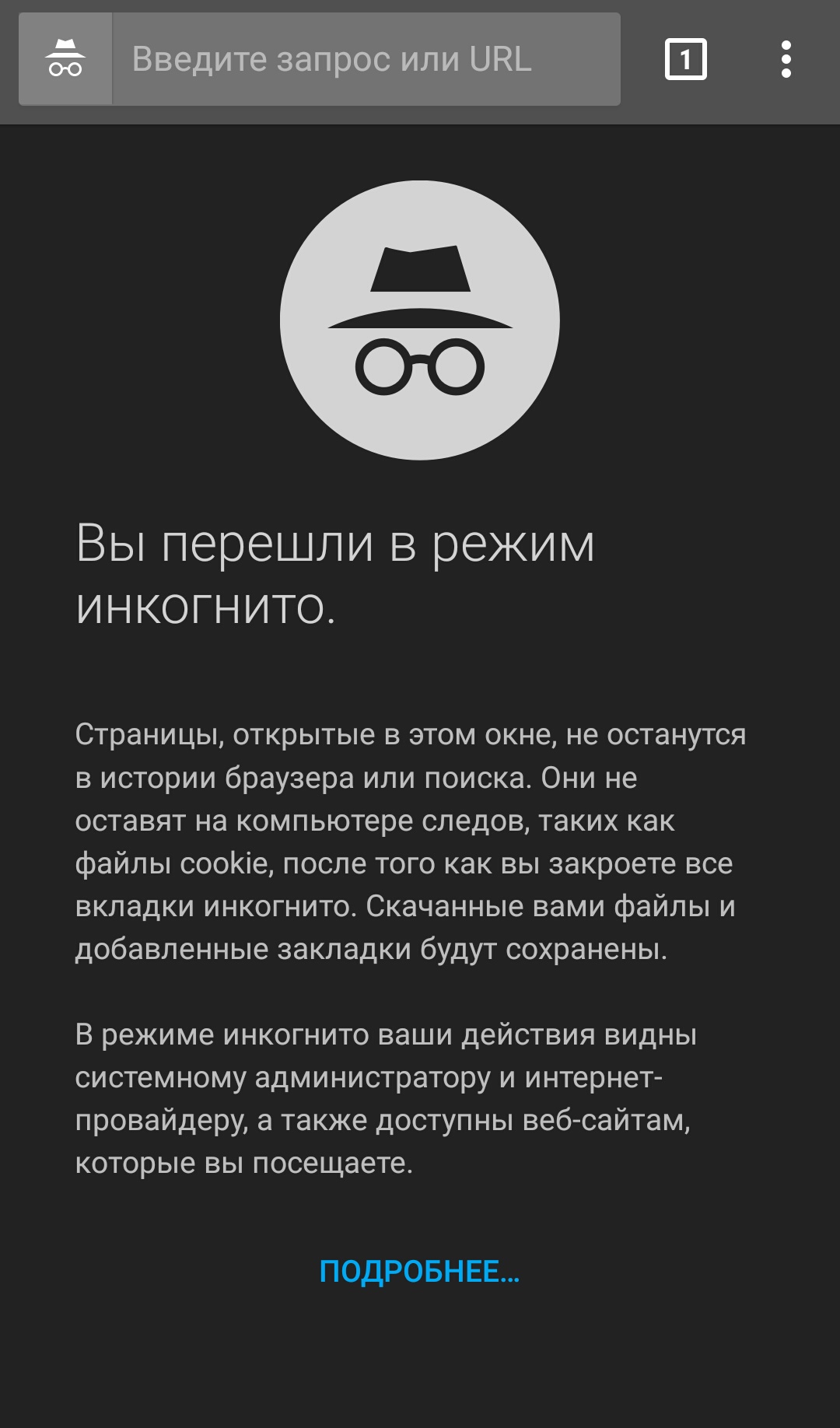როგორ წაშალოთ ამბავი Google- ის ანგარიშში?
ამ სტატიაში გაეცნობით თუ როგორ უნდა წაშალოთ სიუჟეტი Google- ის ანგარიშში.
ნაოსნობა
- როგორ ჩამოტვირთოთ და წაშალოთ Google Search History და არ მივცეთ Google- ს თქვენი საქმიანობის შენარჩუნება?
- Google- ის ძიების ისტორიის ამოღებისა და გამორთვის შედეგები
- რატომ არ მაქცევს ისტორიის წაშლა და გამორთვა Google- სთვის უხილავი?
- როგორ გათიშოთ Android მოწყობილობაზე ვებ - პოსტის ამბავი?
- როგორ წაშალოთ ბოლო საძიებო ამბავი Android- ზე?
- როგორ წაშალოთ Google Chrome- ის ძებნა ისტორია Android- ზე და შეაჩეროთ საძიებო მოთხოვნები?
- ისტორიის ჩაწერის თავიდან ასაცილებლად ყველაზე მარტივი გზა
- ვიდეო: როგორ წაშალოთ ისტორიის ისტორია Google- ში? | საკვანძო
Google სერვისმა იცის თქვენს შესახებ და თქვენი ანგარიშის შესახებ თითქმის ყველაფერი. მან იცის ყველა სმარტფონი, რომლის შესახებაც ფიქრობდით მის შეძენაზე, ყველა კოლეგაზე, ვისთვისაც ცდილობდით დამადასტურებელი მტკიცებულებების პოვნა, ყველა უხერხული სისასტიკის შესახებ, რომელიც გადარჩა.
ამ სტატიაში თქვენ შეისწავლით თუ როგორ უნდა წაშალოთ Google History, რათა გაზარდოთ კონფიდენციალურობა ინტერნეტში და თავიდან აიცილოთ მონაცემების მუდმივი ძებნა და დათვალიერება.
Შენიშვნა. ბრაუზერის ისტორიის გაწმენდა არ არის იგივე, რაც ვებ - სუფთა და პროგრამების ისტორიის გაწმენდა. ბრაუზერის ისტორიის გაწმენდისას, თქვენ მხოლოდ წაშლით ისტორიას, რომელიც ადგილობრივად ინახება თქვენს კომპიუტერში. ბრაუზერის ისტორიის გაწმენდა არაფერს აკეთებს Google სერვერებზე შენახული მონაცემებისთვის.
გააკეთეთ Google Activity- ის სარეზერვო ასლი, სანამ Google ანგარიშიდან ყველა თქვენი მონაცემები წაშლით, თუ არ გსურთ იყოთ სათვალთვალო ობიექტი და ამავე დროს შეინახოთ ყველა მონაცემი, და მხოლოდ ამის შემდეგ წაშალეთ ანგარიშის მთელი ისტორია.
2015 წლის აპრილში, Google- მა მშვიდად გამოუშვა ფუნქცია, რომელიც საშუალებას გაძლევთ დატვირთოთ თქვენი ყველა მონაცემი.
Expressvpn მას სჯერა, რომ ყველაფერი, რასაც ინტერნეტში აკეთებ, კონფიდენციალურია. ნებისმიერ შემთხვევაში, არავინ უნდა დაიცვას ის, რასაც აკეთებთ ინტერნეტში - თქვენი ცოდნისა და ნებართვის გარეშე.
თუ თქვენ არ გათიშეთ ეს ფუნქცია, Google Activity– მა ბოლო ათწლეულის განმავლობაში დაარეგისტრირა თქვენი საძიებო მოთხოვნები და შეხედულებები. მან იცის ყველა ის ბმული, რომელსაც თქვენ მიჰყევით, თქვენ მიერ დაჭერით ყველა სურათი და URL, რომელიც შეიტანეთ მისამართის ხაზში.
Google იყენებს ყველა ამ მონაცემს თქვენს შესახებ პროფილის შესაქმნელად, მათ შორის თქვენი ასაკის, სქესის, ენების და ინტერესების ჩათვლით და ასევე ფილტრავს ძიების შედეგებსა და რეკლამებს თქვენი პროფილის საფუძველზე. საკმაოდ ჭკვიანი, არა? მაგრამ ეს ასევე წარმოუდგენელი შეჭრაა თქვენი პირადი ცხოვრების შესახებ.
არ დაუშვათ თქვენი Google- ის საძიებო ამბავი ხშირად ეწვიეთ თქვენ.
როგორ ჩამოტვირთოთ და წაშალოთ Google Search History და არ მივცეთ Google- ს თქვენი საქმიანობის შენარჩუნება?
როგორ ჩამოტვირთოთ ყველა Google მონაცემები
Google- ის გადმოტვირთვის ფუნქცია საშუალებას გაძლევთ ჩამოტვირთოთ მონაცემები ყველა Google პროდუქტიდან, რომელსაც იყენებთ, მათ შორის მოძებნეთ ისტორია Google, Gmail, Calendar, Chrome, Google Photo, ბარათები და ა.შ.
- გვერდზე "მონაცემთა დატვირთვა" Google გვერდზე შეარჩიეთ მონაცემები, რომელთა ჩამოტვირთვა გსურთ. სტანდარტულად, ყველა ველი არჩეულია. არჩევა "Უფრო".
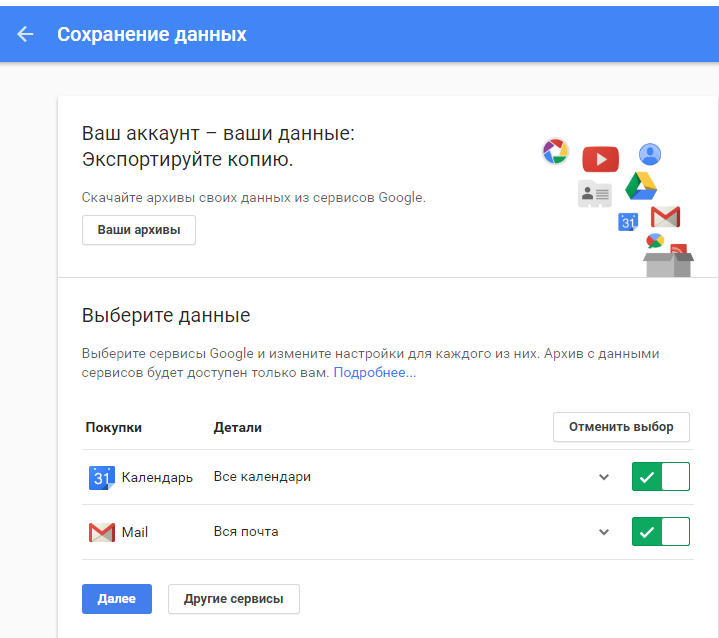
- აირჩიეთ არქივის ფორმატი და ჩამოტვირთვის მეთოდი, შემდეგ აირჩიეთ "შექმნა არქივი". (ჩვენ დავრჩებით ნაგულისხმევი პარამეტრებში.)
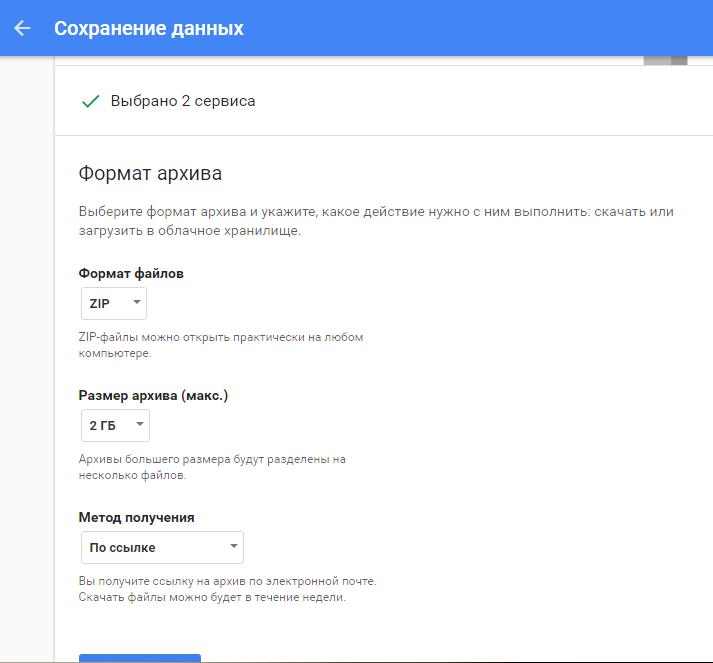
- თქვენ მიიღებთ შეტყობინებას, როდესაც დაარქივების პროცესი დასრულდება. ამ მაგალითში, ჩვენ ველოდით საარქივო პროცესს ორ წუთში.
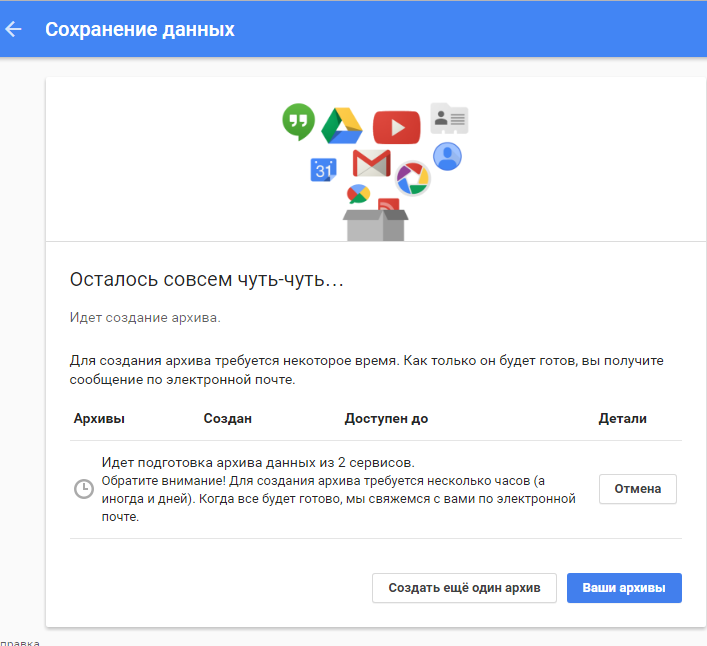
- ორმხრივი ლოდინის შემდეგ, ჩვენ დააჭირეთ ღილაკს "შენი არქივები",მათ საშუალება მიიღეს ჩამოტვირთოთ ჩვენი მონაცემების არქივი.
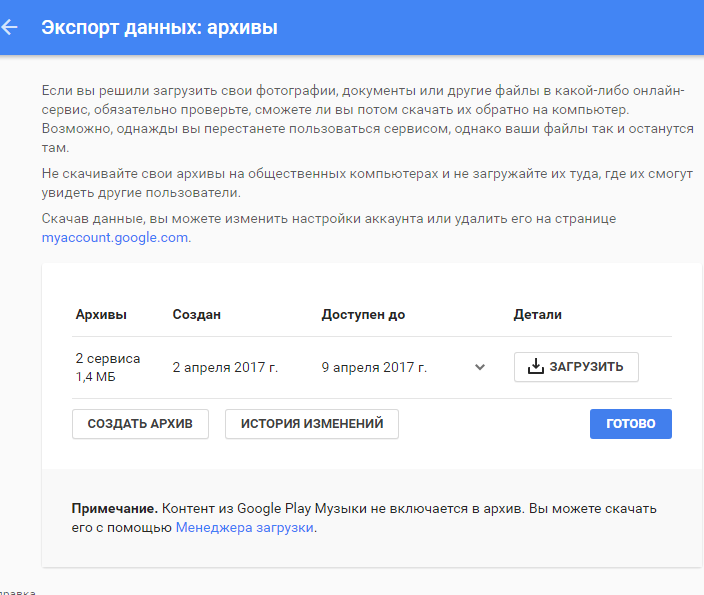
როგორ წაშალოთ ყველა ის მოქმედება, რომელიც მე Google- ში გავაკეთე?
მიჰყევით შემდეგ მოქმედებებს, რომ წაშალოთ მონაცემები Google- ში ყველა მოქმედების შესახებ, მათ შორის თქვენი ძიების, ვიდეოს ძებნა და ნებისმიერი დაწკაპუნების დაჭერით.
- გვერდზე "ჩემი საქმიანობა" აირჩიეთ ვერტიკალური ელიფსი (⋮)შემდეგ აირჩიე "წაშლა საქმიანობა".
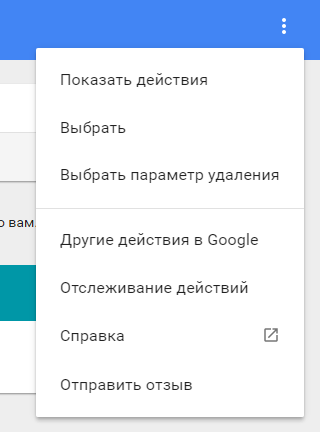
- შეცვალეთ თარიღი "დღეს" -ზე "Მუდმივად". არჩევა "Ყველა პროდუქტი" პროდუქტის გახსნის მენიუში, შემდეგ აირჩიეთ წაშლა.
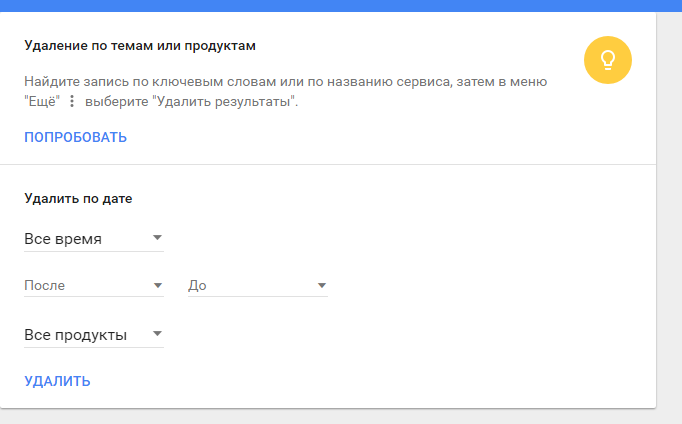
- Google გეტყვით, თუ როგორ იყენებს იგი თქვენს მონაცემებს, რომ მისი მომსახურება უფრო სასარგებლო გახდეს თქვენთვის. აირჩიეთ კარგი.
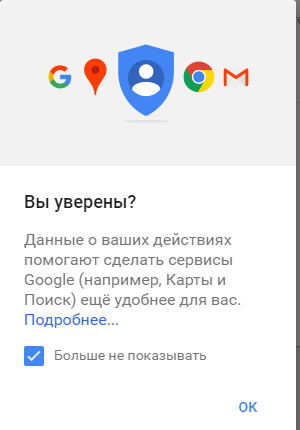
- Google გკითხავთ, გსურთ თუ არა თქვენი საქმიანობის ამოღება. არჩევა წაშლა.
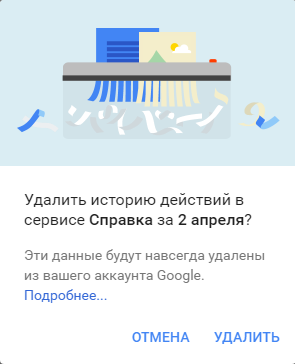
- გილოცავთ! თქვენ წაშალეთ Google- ის ძიების ამბავი. შემდეგ მიჰყევით შემდეგ მოქმედებებს. სთხოვეთ Google- ს შეწყვიტოს თქვენი საქმიანობის შენარჩუნება.
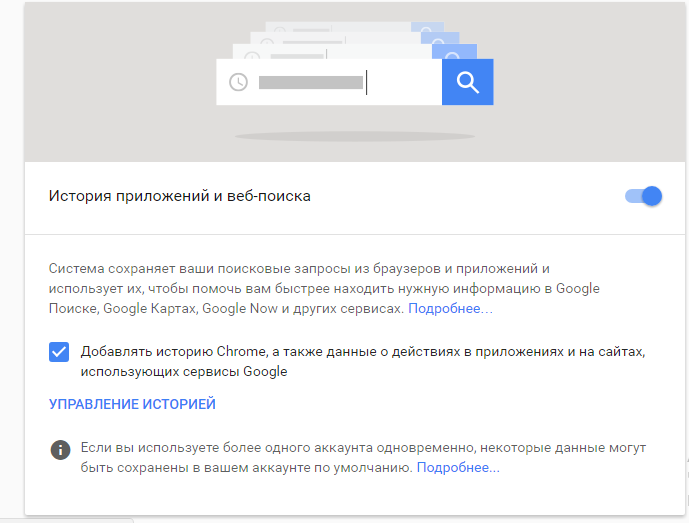
როგორ შეჩერდეთ (ან შეაჩეროთ) თქვენი საქმიანობის Google- ის შენარჩუნება
Google არ იძლევა შესაძლებლობას, რომ გამორთოთ იგი თქვენი საქმიანობის სამუდამოდ შენარჩუნებისგან, მაგრამ შეგიძლიათ პაუზა. მიჰყევით შემდეგ მოქმედებებს, რომ შეაჩეროთ Google- ის შენარჩუნება თქვენს საქმიანობაში.
- გვერდზე "მოქმედების მენეჯმენტი" თქვენ ნახავთ განყოფილებას "ვებ - პრიკის და პროგრამების აქტივობა". გადართვის შეცვლა მარცხნივ.
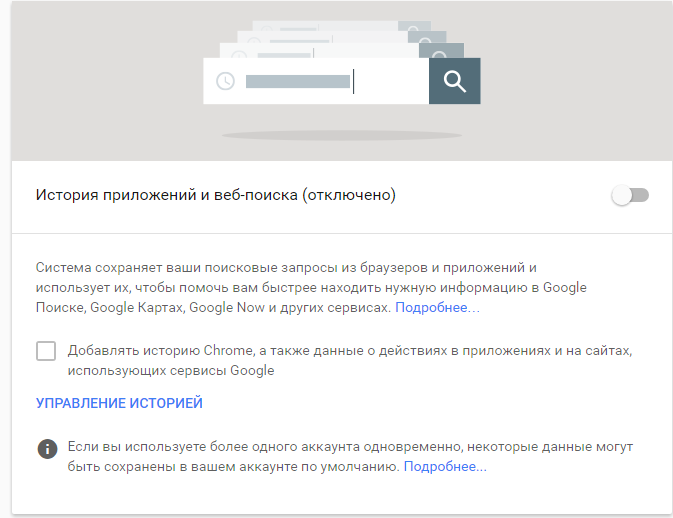
- Google მოგთხოვთ შეაჩეროთ ვებ - პროგრამებისა და პროგრამების მუშაობა. არჩევა პაუზა.
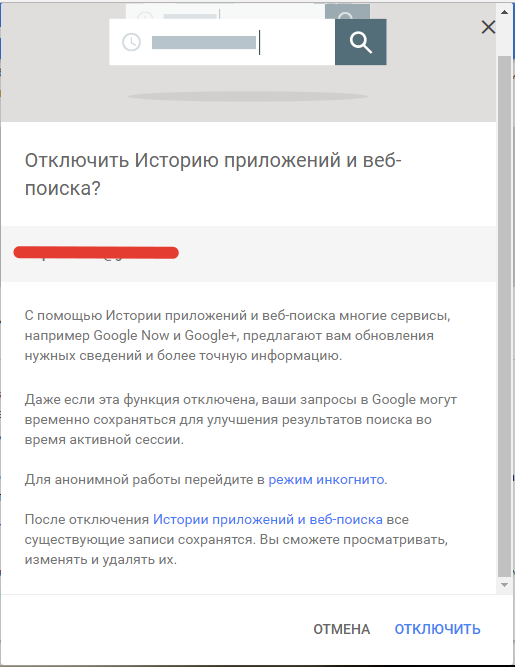
- შეამოწმეთ თქვენი საქმიანობა შეჩერებულია. ეკრანზე უნდა მიუთითოს "ვებ - პრიზის და პროგრამების აქტივობა (შეჩერებულია)"და შეცვლა უნდა იყოს ნაცრისფერი.
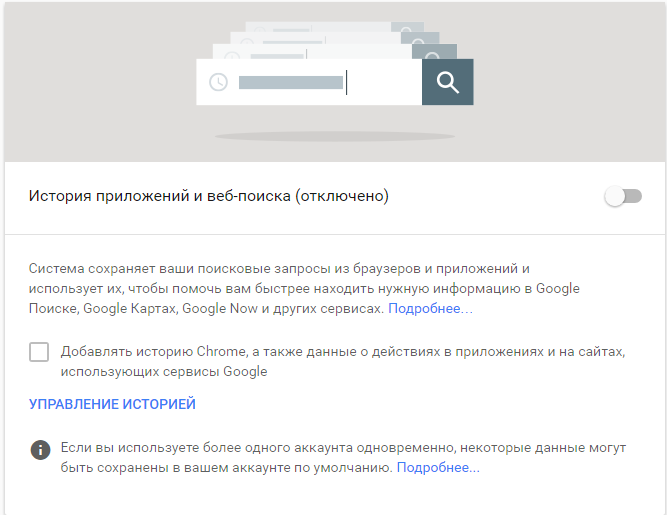
- თუ გსურთ გამორთოთ თქვენი მეთვალყურეობა Google- ში, დაარეგისტრირეთ თქვენი საქმიანობა ყველა Google პროგრამასა და სერვისში, რომელსაც იყენებთ, გადაიტანეთ ყველა კონცენტრატი ამ გვერდზე მარცხნივ.
- Მისია შესრულებულია! Google აღარ შეინახავს თქვენი ძიების მონაცემებს.
Google- ის ძიების ისტორიის ამოღებისა და გამორთვის შედეგები
მნიშვნელოვანია გვესმოდეს Google- ის ძიების ისტორიის ამოღების შედეგები.
სტანდარტულად, Google პერსონალიზაციას უწევს ძიების შედეგებს თქვენი საძიებო საქმიანობის საფუძველზე. ამიტომ, თუ ეძებთ რეცეპტებს და უფრო ხშირად დააჭირეთ თემატურ ბმულებს, ვიდრე ყველა სხვა ვებსაიტზე, Google შეაფასებს გარკვეულ ბმულს ძიების შედეგებზე ყოველ ჯერზე, როდესაც გადახედავთ რეცეპტს.
თუ თქვენ წაშლით და გათიშავთ თქვენს ამბავს, თქვენი ძიების შედეგები უფრო ფართო და ნაკლებად სპეციფიკური იქნება თქვენთვის.
რატომ არ მაქცევს ისტორიის წაშლა და გამორთვა Google- სთვის უხილავი?
თუ თქვენ წაშლით და გათიშავთ თქვენს ამბავს, არ ხართ უხილავი Google– ისთვის, განსაკუთრებით იმ შემთხვევაში, თუ Google– ს უჭერთ მხარს, გამოიყენოთ Google– ის სხვადასხვა პროგრამები და YouTube პროგრამები.
რეალობა ის არის, რომ თითქმის შეუძლებელია Google- ისთვის უხილავი იყოს. მაგრამ თქვენ შეიძლება ფრთხილი იყოთ. დაიწყეთ ყველა Google პროგრამისა და სერვისის აღმოფხვრა ყოველდღიური გამოყენებიდან ინტერნეტში. და გამოიყენეთ საძიებო სისტემები, რომლებიც არ აკონტროლებენ თქვენს საძიებო საქმიანობას, მაგალითად, Duckduckgo, ixquick და startpage.
მაგრამ თუ თქვენი გული კონფიგურებულია, რომ Google- ისთვის უხილავი იყოს, როგორც თქვენ შეგიძლიათ, მაშინ არ გამოიყენოთ ინტერნეტი. ოდესმე. ამ შემთხვევაშიც კი, თქვენ უნდა გადახვიდეთ ბუჩქებში, თუ Google Street View Car- ის მახლობლად არის!
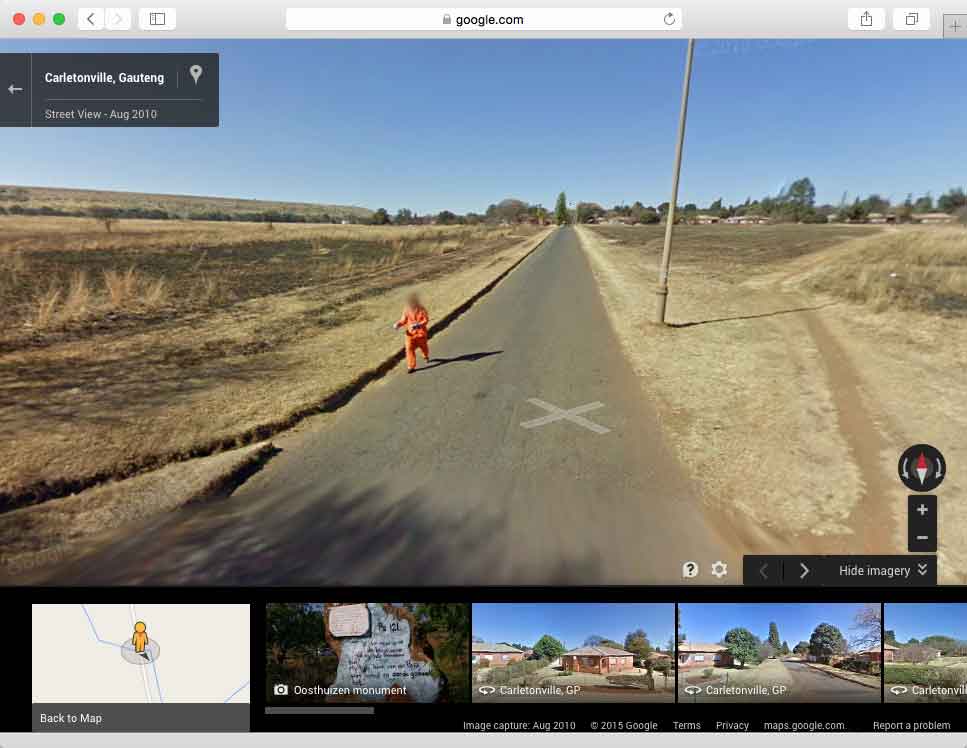
გაქცეული მსჯავრდებული, დაჭერილი Google Maps
დღეს, ჩვენ განვიხილეთ მრავალი გზა, რომლითაც შეგიძლიათ შეაჩეროთ, წაშალოთ ვებ - პოსტის ისტორია Google– ში.
როგორ გათიშოთ Android მოწყობილობაზე ვებ - პოსტის ამბავი?
- პირველ რიგში, თქვენ უნდა წასვლა Google Search პროგრამაში, შემდეგ კი დააჭირეთ მარჯვნივ 3 ჰორიზონტალურ წერტილს. მაშინ თქვენ უნდა აირჩიოთ ელემენტი "პარამეტრები".
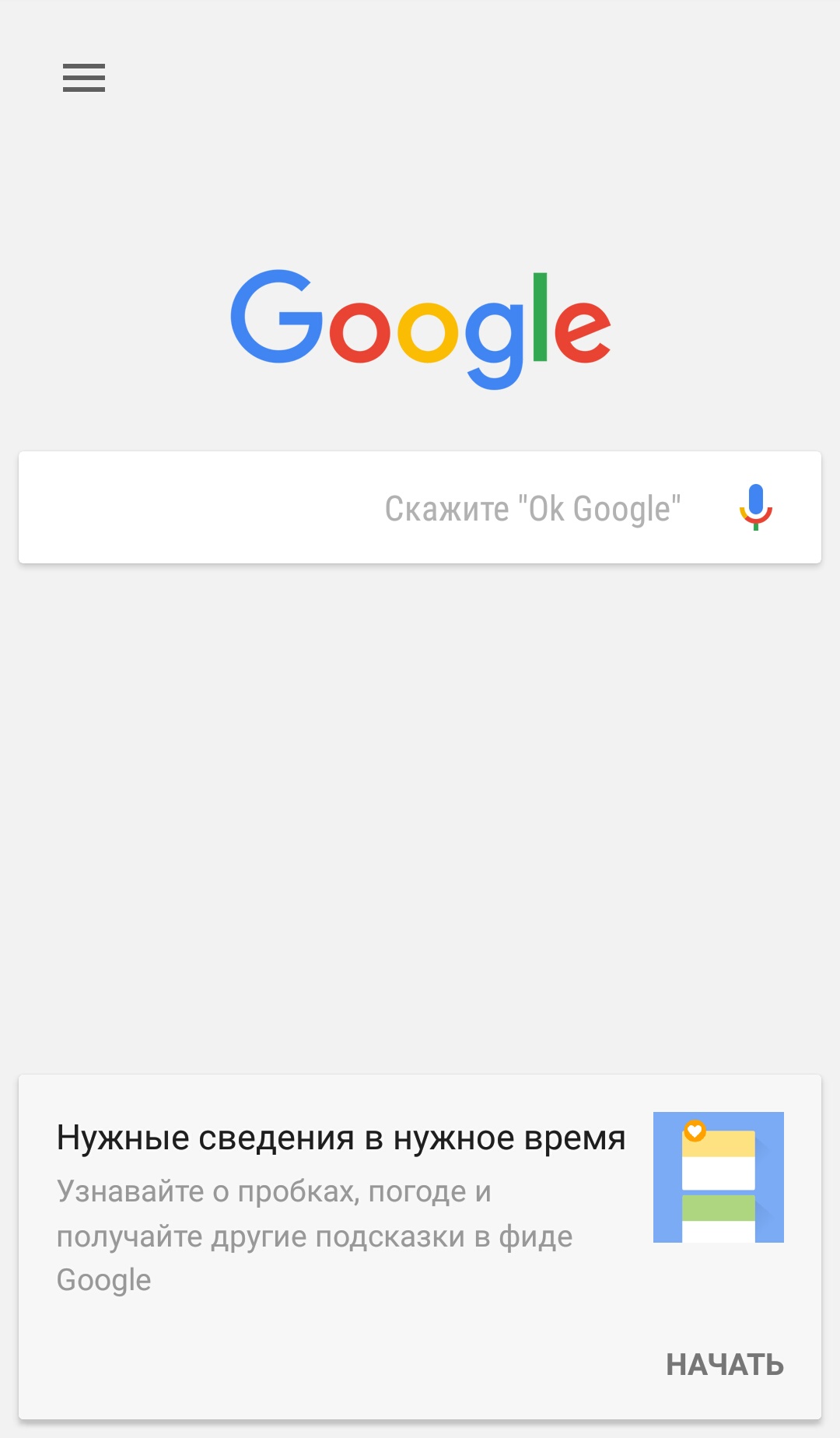
- მაშინ თქვენ უნდა იყოთ იმ ეტაპზე "პარამეტრები" აირჩიეთ ქვეპუნქტი "ანგარიშები და კონფიდენციალურობა", და შემდეგ დააჭირეთ ღილაკს "Google ანგარიშის ისტორია."
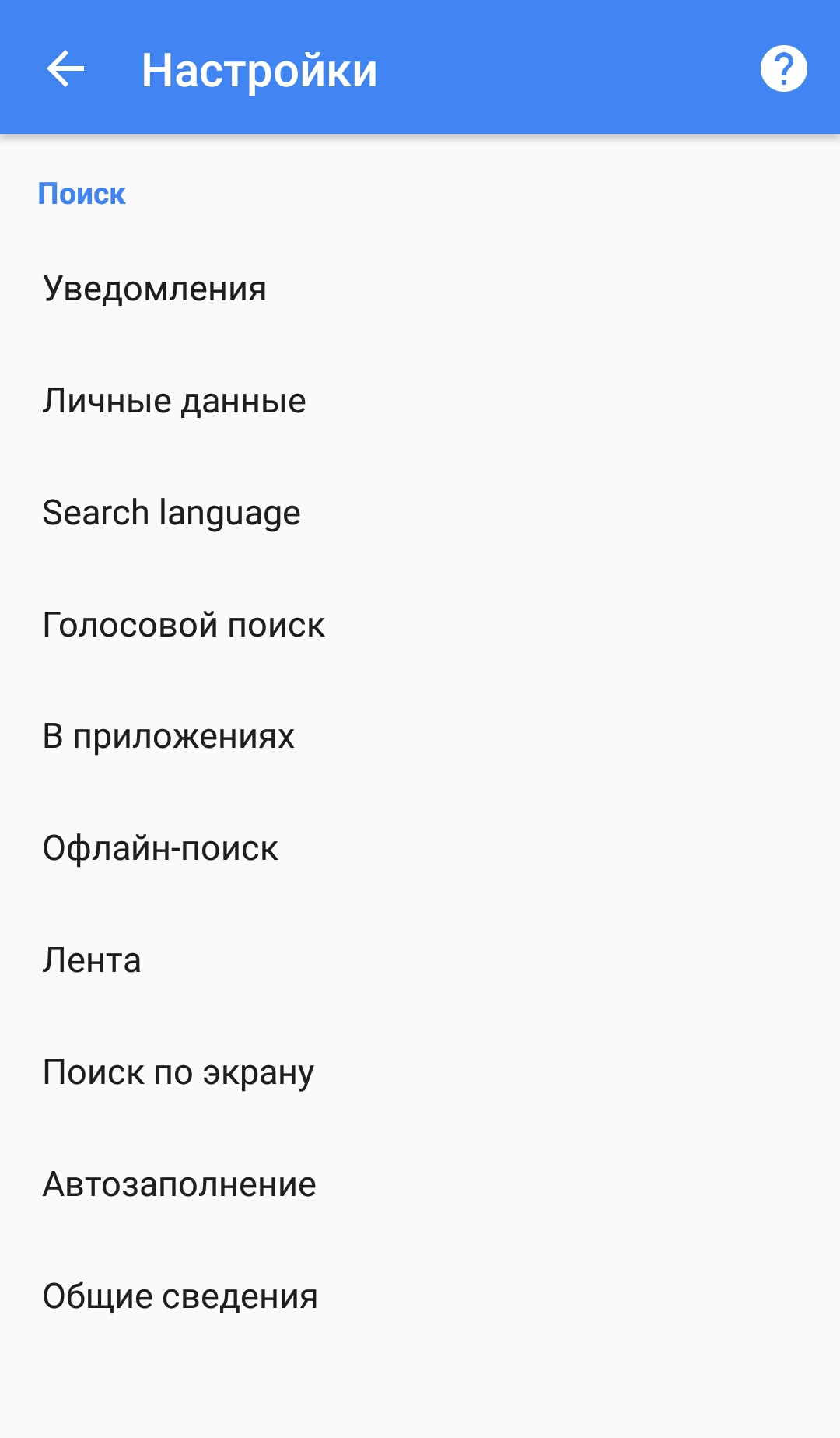
- ანგარიშის ისტორიაში შეარჩიეთ ქვეპუნქტი ვებ - სუფთა და პროგრამების აქტივობა. თქვენ ნახავთ, რომ ვებგვერდისა და პროგრამების აქტივობა ჩართულია სტანდარტულად, ასე რომ დააჭირეთ ღილაკს, რომ შეაჩეროთ ვებ - პოსტის ისტორია.
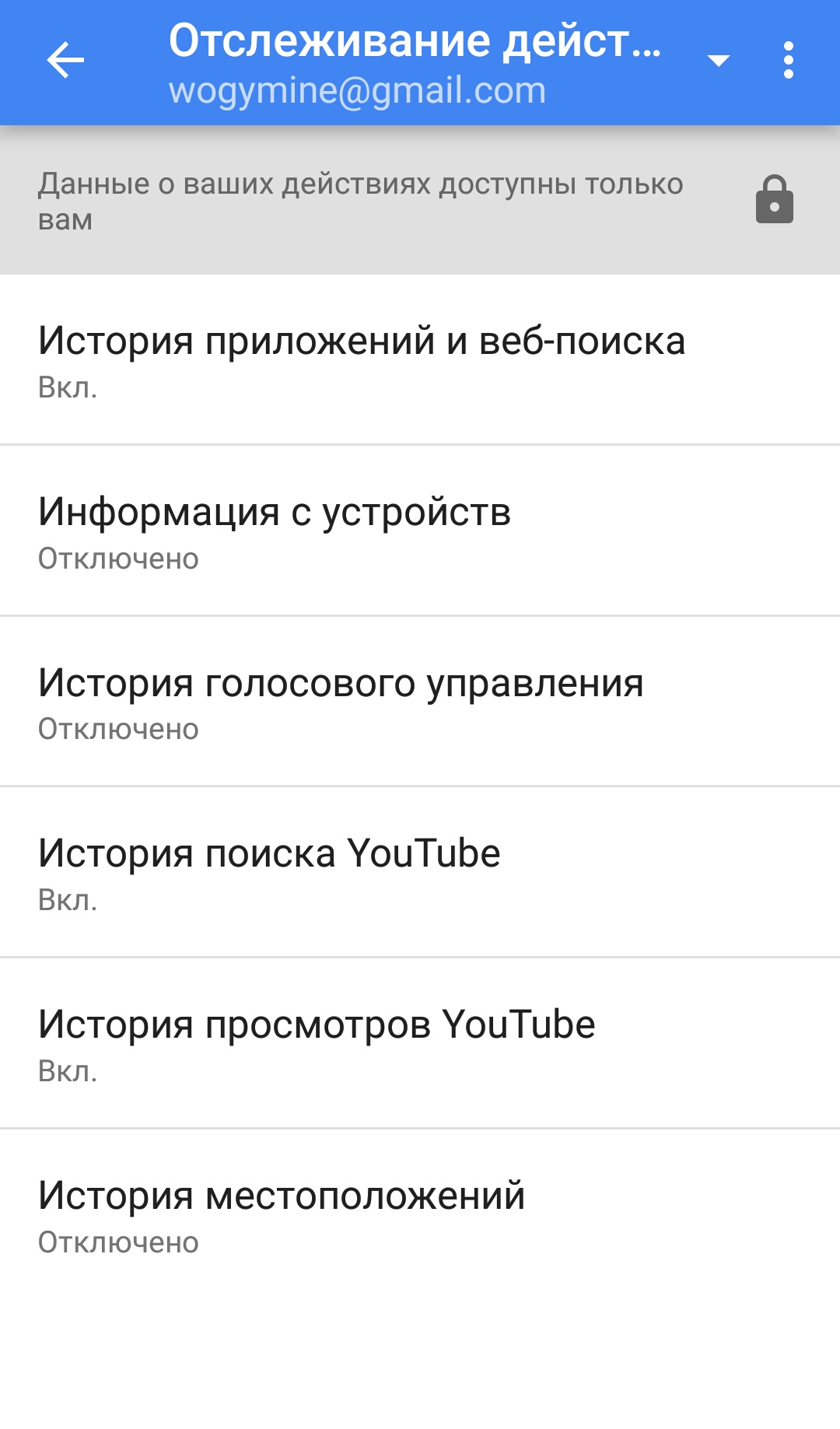
Google გეპატიჟებით, რომ დაადასტუროთ, რომ ნამდვილად გსურთ ამის გაკეთება, ასე რომ დააჭირეთ "გამორთე"ამ ცვლილების დასადასტურებლად.
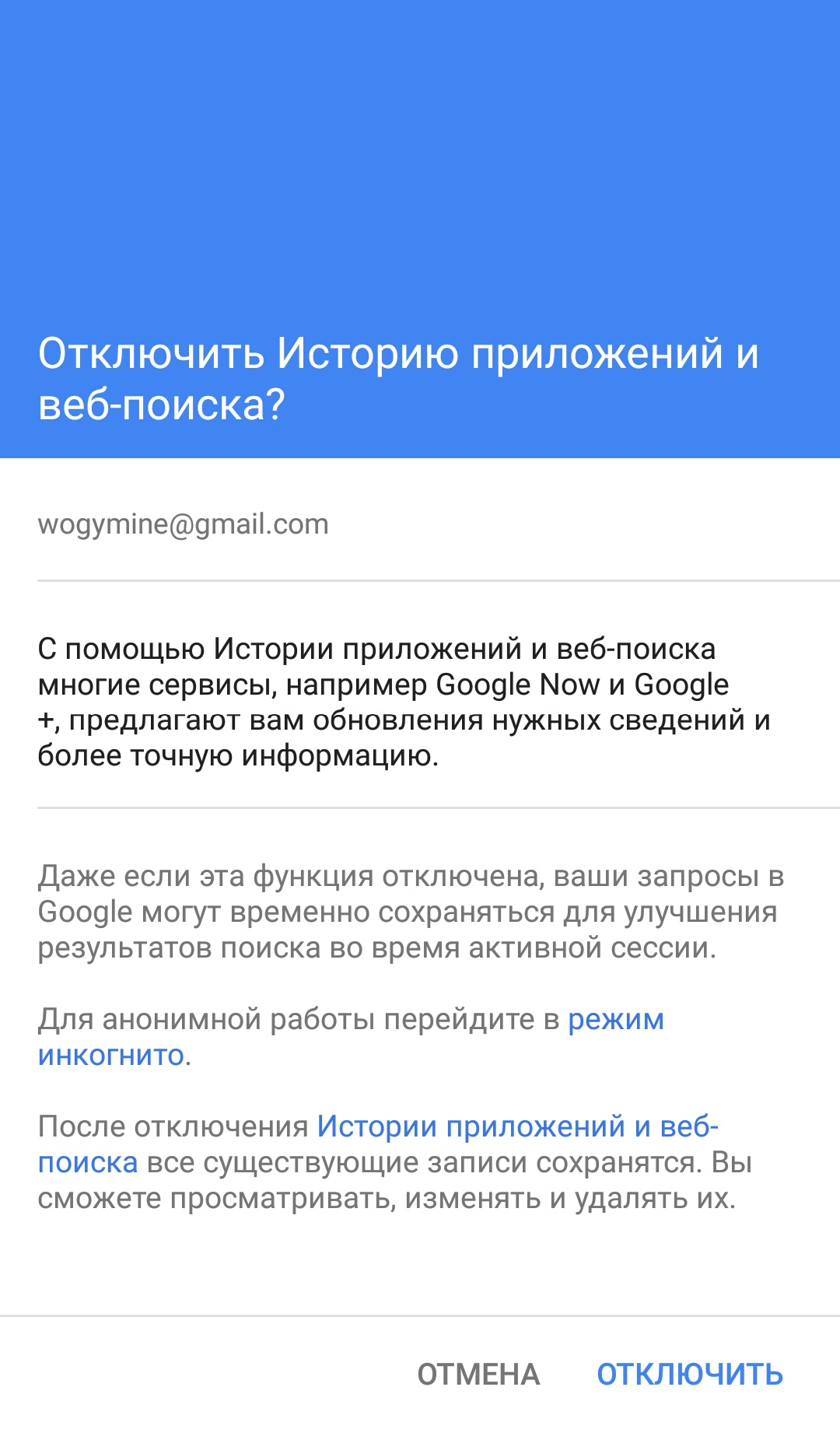
როგორ წაშალოთ ბოლო საძიებო ამბავი Android- ზე?
ზემოხსენებული ნაბიჯები განმარტავს, თუ როგორ უნდა შეაჩეროს ძიების ისტორიის ჩაწერა Google- ში, მაგრამ რა უნდა ითქვას იმ ჩანაწერებზე, რომლებიც მან უკვე შეაგროვა?
- თუ გსურთ წაშალოთ სიუჟეტის ან ისტორიის ნაწილი გასული საათის განმავლობაში, მაშინ ასევე უნდა წასვლა პარამეტრების განყოფილებაში და აირჩიოთ ქვეპუნქტი "ანგარიშები და კონფიდენციალურობა - Google ანგარიშები"და შემდეგ დააჭირეთ ღილაკს "ისტორიის მენეჯმენტი".
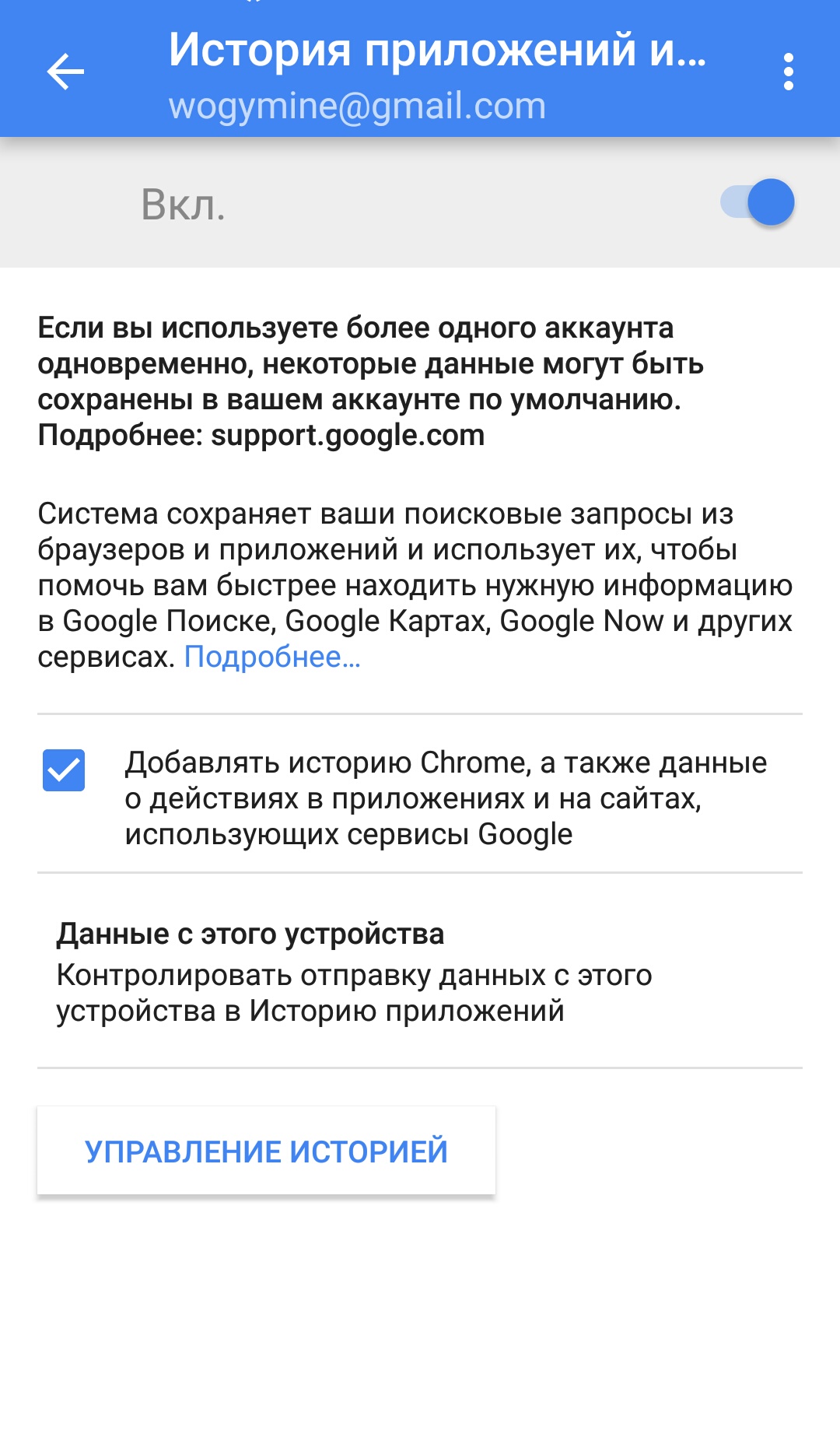
- ახლა ნახავთ ყველა უახლესი საძიებო მოთხოვნის ჩამონათვალს. თქვენ შეგიძლიათ აირჩიოთ და ამოიღოთ ამ სიაში ინდივიდუალური ელემენტები, მათ გვერდით დროშის დაყენებით და დაჭერით "წაშალეთ ელემენტები"ან შეგიძლიათ წაშალოთ მთელი ძიების ისტორია გარკვეული პერიოდის განმავლობაში.
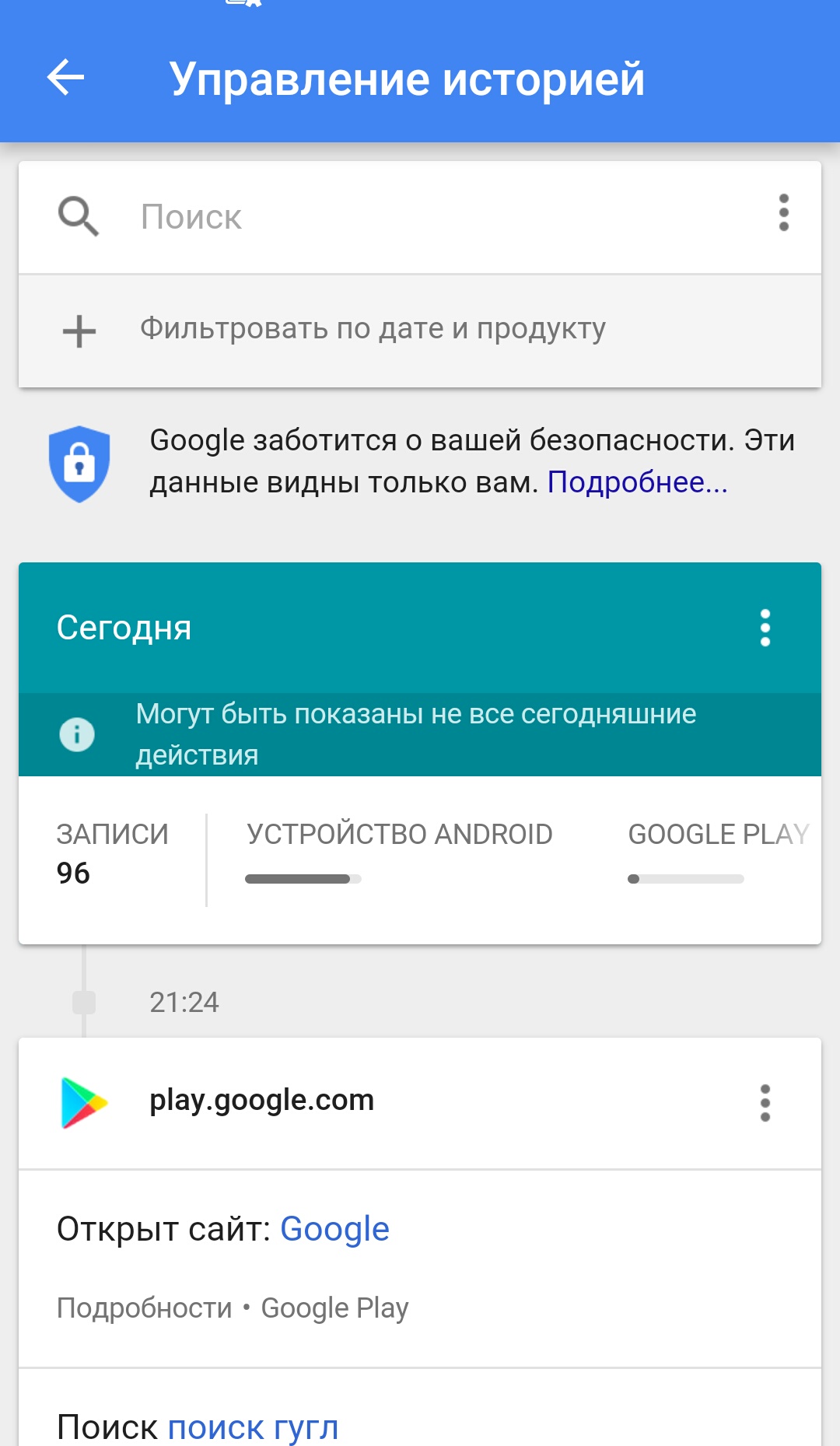
მთელი ძიების ისტორიის მოსაშორებლად, თქვენ უნდა დააჭიროთ საძიებო პანელის ქვეშ გადაცემის ხატს, რომ გახსნათ პარამეტრები. ახლა დააჭირეთ ელემენტების ამოღებას.
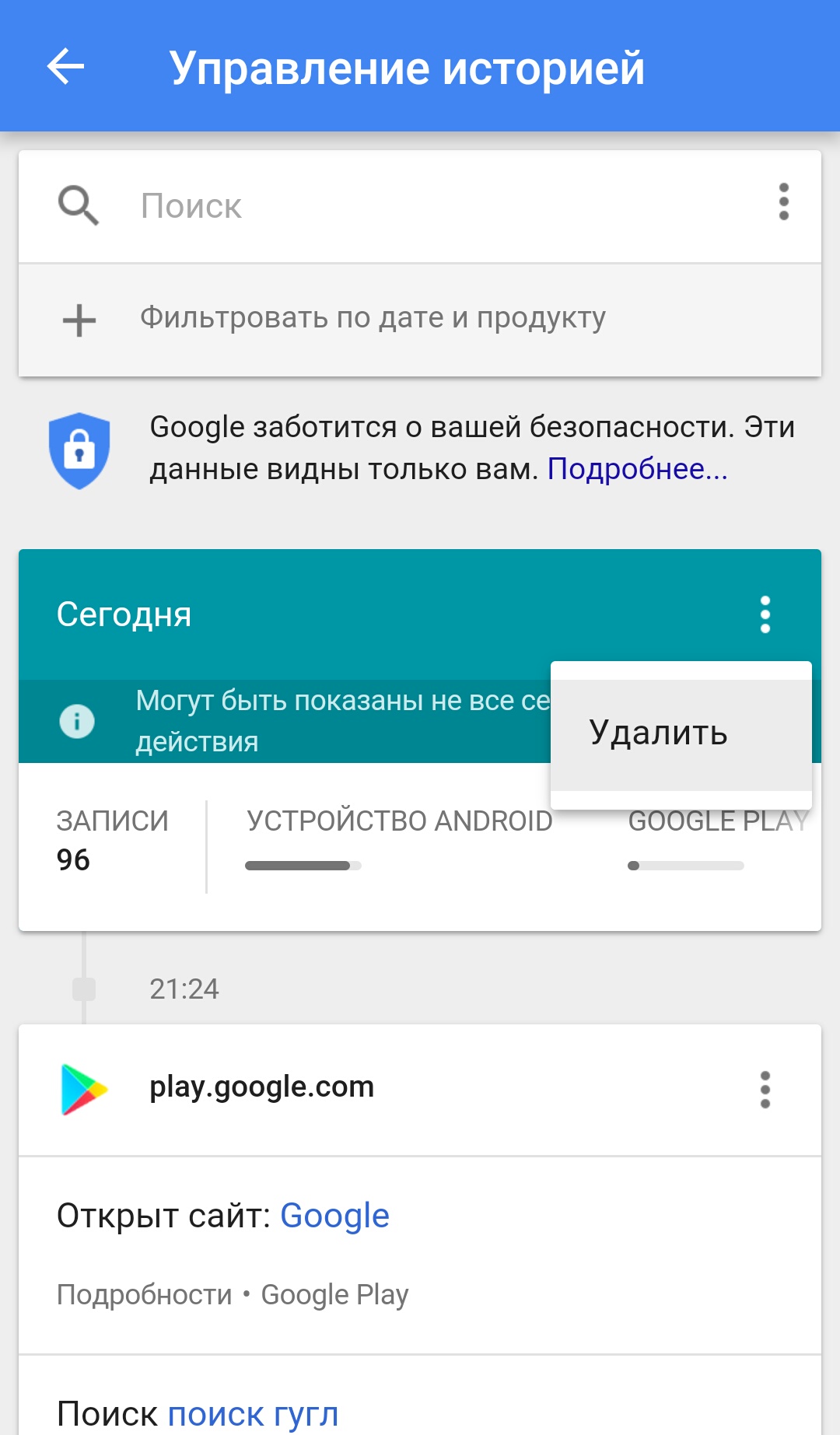
- Google საშუალებას გაძლევთ წაშალოთ ძიების ისტორია ბოლო საათში, ბოლო დღის განმავლობაში, გასული კვირის განმავლობაში, ბოლო ოთხი კვირის განმავლობაში და დროის დასაწყისიდან. შეარჩიეთ ერთი ამ პარამეტრი და დააჭირეთ ღილაკს "წაშლა".
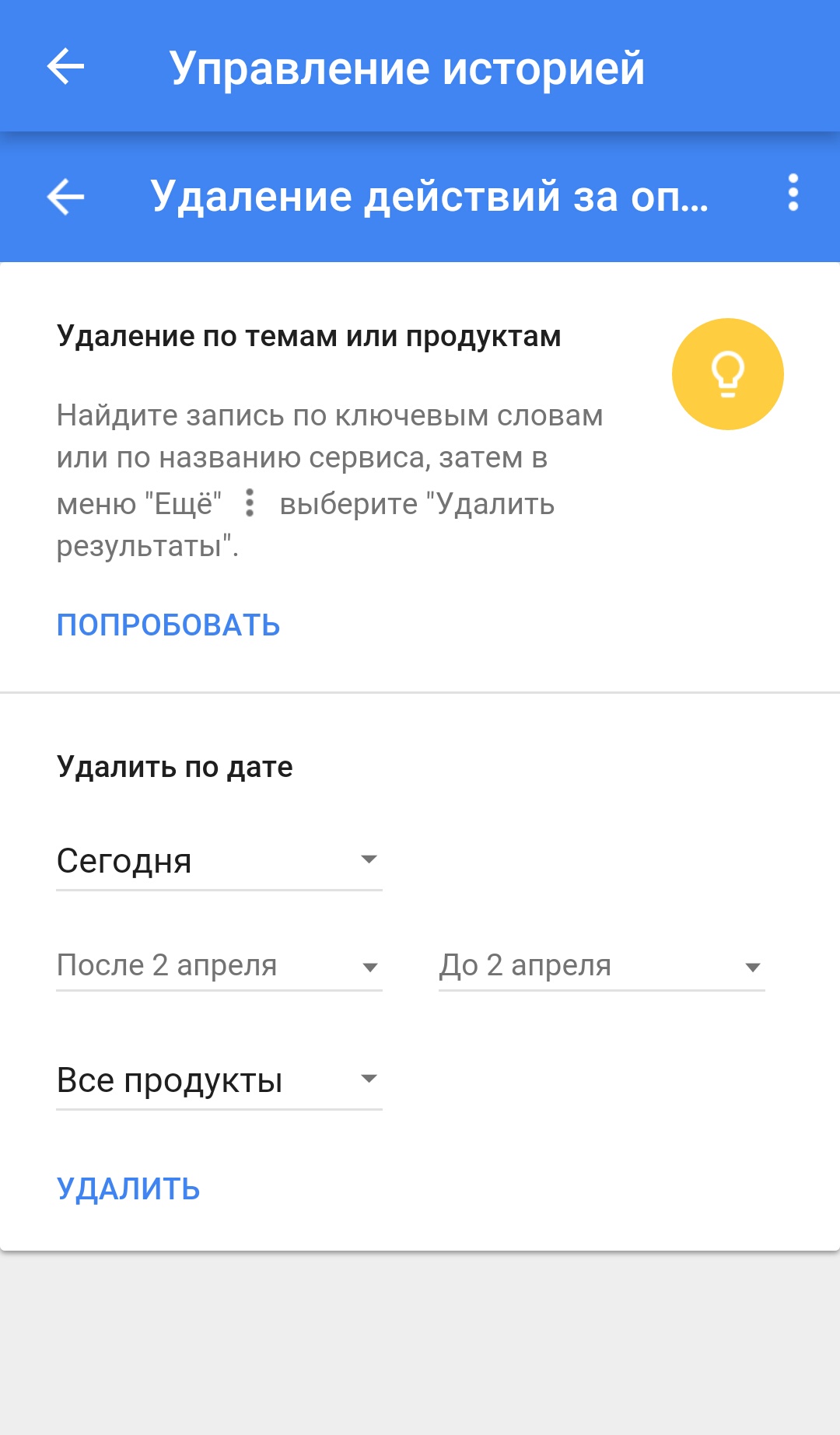
როგორ წაშალოთ Google Chrome- ის ძებნა ისტორია Android- ზე და შეაჩეროთ საძიებო მოთხოვნები?
ზემოთ მოყვანილი მოქმედებები გვთავაზობს, რომ გამოიყენოთ Google საძიებო პანელი მთავარ ეკრანზე ან Google Now– ზე, რომ შეასრულოთ ტექსტი ან ხმის ძებნა თქვენს ტელეფონზე ან Android ტაბლეტზე, მაგრამ ასევე შეგიძლიათ მოძებნოთ ბრაუზერში.
თუ თქვენ იყენებთ Chrome- ს, ის ჩაწერს არა მხოლოდ მოქმედებებს ვებ - ბრაუზერში თქვენს ტელეფონზე ან ტაბლეტზე, არამედ ნებისმიერ კომპიუტერზე ან ლეპტოპზე, რომელზეც ასევე შედიხართ Chrome. თუმცა, მათი ამოღება მარტივია.
- გახსენით Chrome ბრაუზერი ტელეფონზე ან ტაბლეტზე და დააჭირეთ ზედა მარჯვენა კუთხეში სამ წერტილს, რომ მიიღოთ დამატებითი პარამეტრები. ახლა აირჩიე "ამბავი".
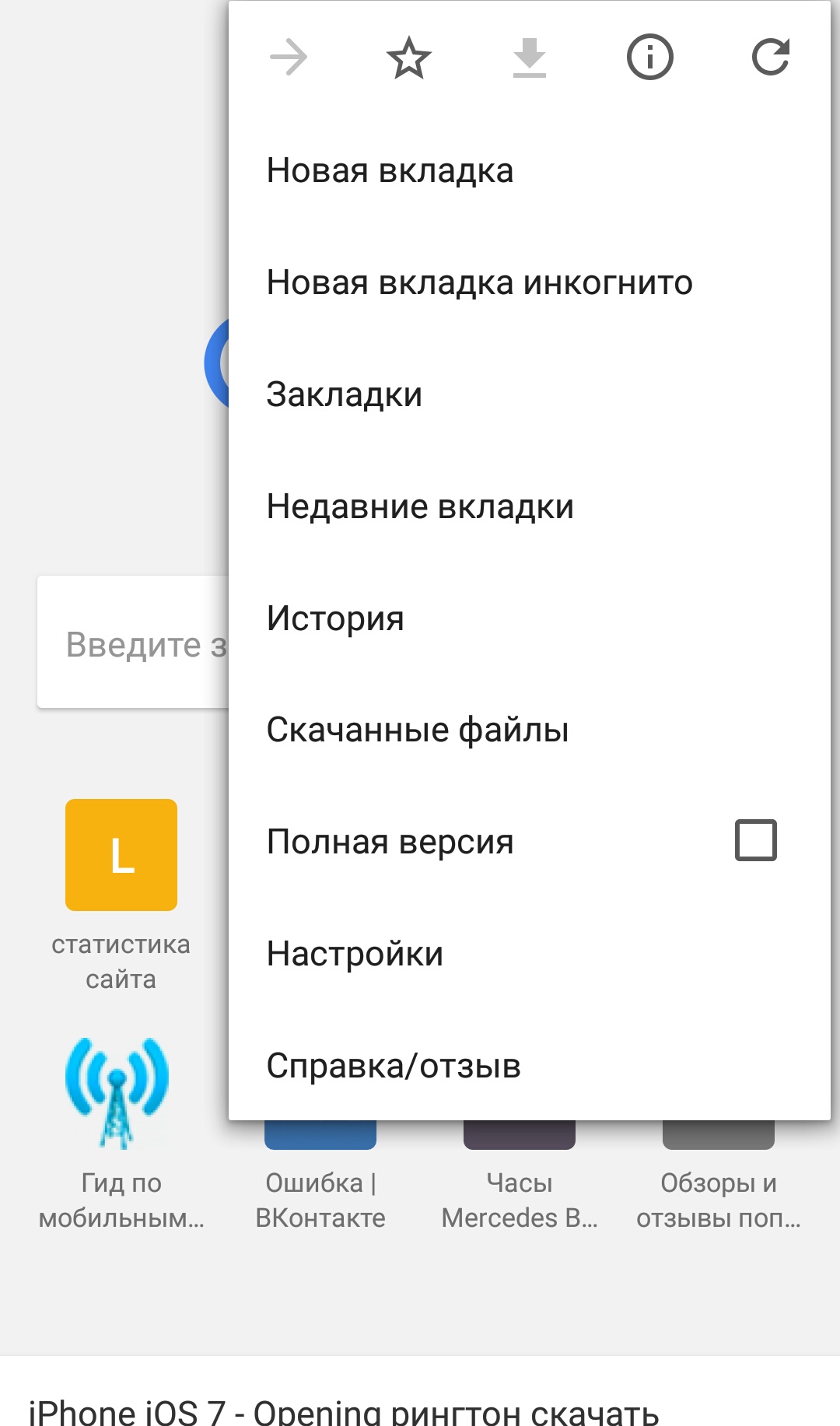
- როგორც ადრე, ნახავთ ყველა უახლეს მოთხოვნას, რომელიც გაკეთებულია ნებისმიერ კომპიუტერზე, რომელზეც შედიხართ Chrome ბრაუზერში. თქვენ შეგიძლიათ ერთდროულად გაიაროთ ისინი, აღნიშნავენ X- ს, რომ ამოიღოთ ელემენტი, ან უბრალოდ დააჭირეთ ღილაკს "მკაფიო მონაცემები ნახული გვერდების შესახებ" ეკრანის ქვედა ნაწილში.
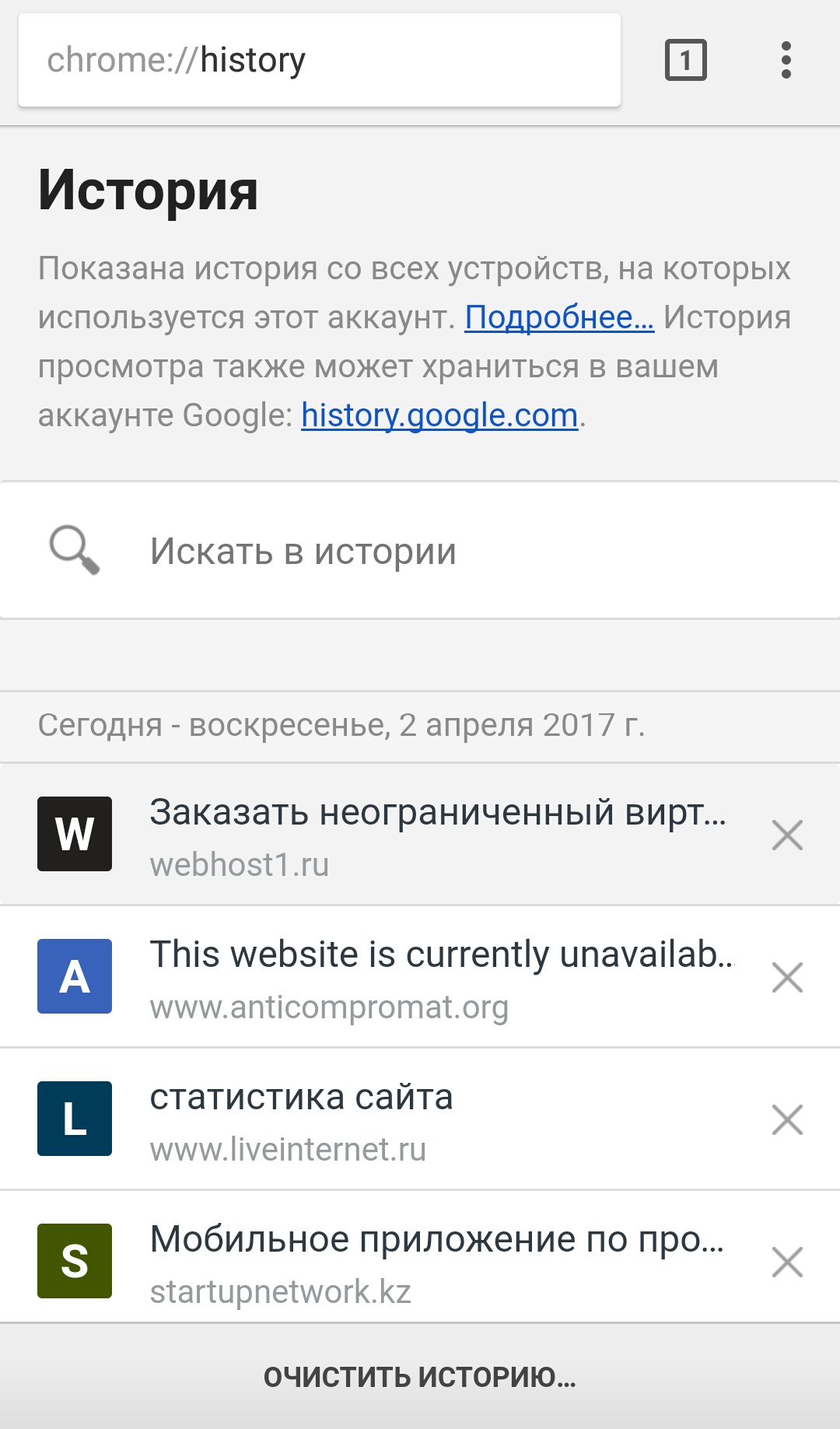
ისტორიის ჩაწერის თავიდან ასაცილებლად ყველაზე მარტივი გზა
Chrome- ში ძიების ისტორიის თავიდან ასაცილებლად ყველაზე მარტივი გზაა ინკოგნიტოს გახსნა. ეს არის კერძო სანახავი რეჟიმი, რომელიც არ აკონტროლებს ყველაფერს, რასაც თქვენ აკეთებთ (მაგრამ თქვენ მაინც ხილული იქნებით თქვენი ინტერნეტ -პროვაიდერისთვის და საიტებისთვის, რომლებიც თქვენ მოინახულეთ). ინკოგნიტოს რეჟიმში ახალი ჩანართის გასახსნელად, დააჭირეთ ზედა მარჯვენა კუთხეში იმავე სამ წერტილს და შეარჩიეთ ახალი ინკოგნიტო ჩანართი. შემდეგ შეგიძლიათ გამოიყენოთ Chrome, როგორც ყოველთვის.